সুচিপত্র
অসংখ্য এন্ট্রি রয়েছে এমন একটি বড় ডেটাসেটের সাথে কাজ করার সময়, আমাদের তাদের নির্দিষ্ট পাঠ্য মান, শর্তাবলী এবং সদৃশ বা অনন্য মানগুলির উপর ভিত্তি করে পাঠ্যগুলি খুঁজে বের করতে হবে। কন্ডিশনাল ফরম্যাটিং টেক্সট কালার হল সেল টেক্সট হাইলাইট করার একটি সুবিধাজনক উপায় যাতে সেগুলিকে অবিলম্বে শনাক্ত করা যায়।
ধরুন আমাদের একটি পণ্য বিক্রয় অঞ্চল , শহর , বিভাগ এবং পণ্য এর মতো পাঠ্য মান ধারণকারী ডেটাসেট।
 <3
<3
ডাউনলোডের জন্য ডেটাসেট
আপনাকে নীচের লিঙ্ক থেকে ওয়ার্কবুক ডাউনলোড করতে স্বাগত জানাই
এক্সেল শর্তসাপেক্ষ ফর্ম্যাটিং পাঠ্য Color.xlsx
3 এক্সেলে শর্তসাপেক্ষ টেক্সট কালার ফরম্যাটিং করার সহজ উপায়
পদ্ধতি 1: নির্দিষ্ট টেক্সটের উপর ভিত্তি করে শর্তসাপেক্ষ ফর্ম্যাটিং টেক্সট কালার
ডেটাসেটে, আমরা একাধিক পাঠ্য মান দেখতে পাই, আমরা নির্দিষ্ট পাঠ্যের উপর নির্ভর করে শর্তসাপেক্ষে পাঠ্যের রঙ ফর্ম্যাট করতে চাই। শর্তসাপেক্ষে একটি নির্দিষ্ট পাঠ্যের উপর ভিত্তি করে একটি ডেটাসেট বিন্যাস করার জন্য আমরা শর্তাধীন বিন্যাস বৈশিষ্ট্যে উপলব্ধ তিনটি ভিন্ন বিকল্প ব্যবহার করতে পারি।
কেস 1: বিকল্প রয়েছে এমন পাঠ্য ব্যবহার করা
পাঠ্য যেটিতে রয়েছে শর্তাধীন বিন্যাস বৈশিষ্ট্যের অধীনে দেওয়া একটি বিকল্প। এটি শর্তসাপেক্ষে একটি নির্দিষ্ট পাঠ্য ধারণ করে এমন টেক্সট ফরম্যাট করে। এই ক্ষেত্রে, যে পাঠ্যগুলিতে পূর্ব আছে, আমরা তাদের পাঠ্যের রঙ ফর্ম্যাট করব।
ধাপ 1: আপনি শর্তসাপেক্ষে যে কক্ষগুলি করতে চান তা নির্বাচন করুনবিন্যাস তারপর হোম ট্যাবে যান > কন্ডিশনাল ফরম্যাটিং ( স্টাইল বিভাগ থেকে) > হাইলাইট কক্ষের নিয়ম নির্বাচন করুন (বিকল্প মেনু থেকে) > যে পাঠ্য রয়েছে বিকল্পটি বেছে নিন।
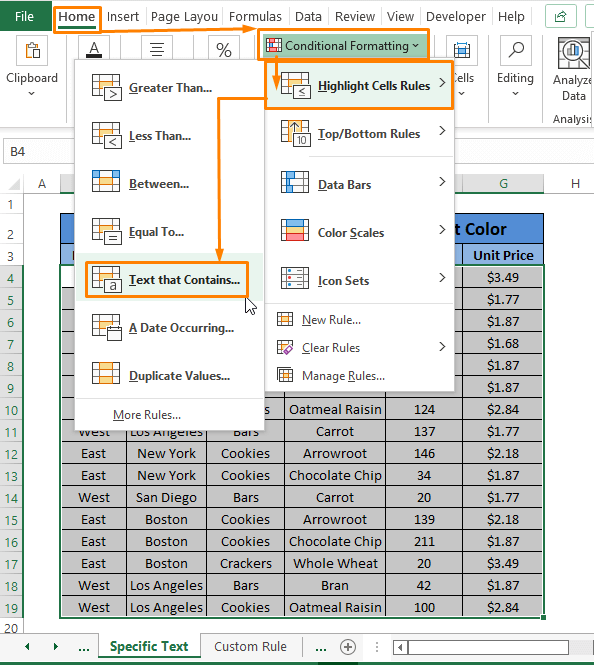
ধাপ 2: যে পাঠ্য রয়েছে ডায়ালগ বক্স পপ আপ হবে . যেকোন বিদ্যমান টেক্সট টাইপ করুন (যেমন, পূর্ব ) ফরম্যাট কক্ষগুলিতে পাঠ্য রয়েছে বক্স।
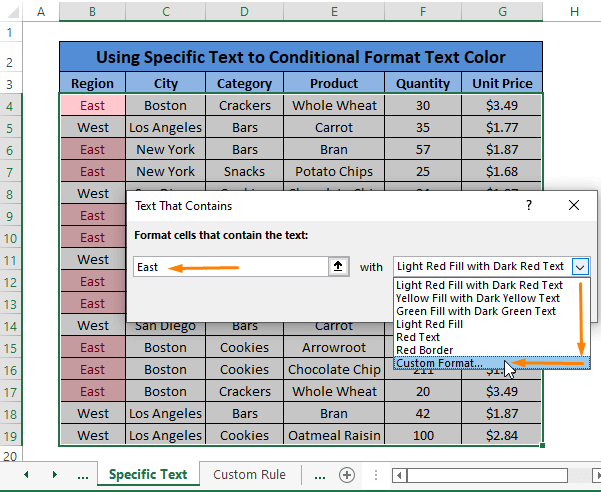
কাস্টম নির্বাচন করুন ড্রপ-ডাউন বিকল্প বক্সে সহ ফরম্যাট করুন।
ধাপ 3: ফরম্যাট সেল ডায়ালগ বক্স আসবে। ফন্ট বিভাগে, যেকোনো অনুকূল ফন্ট রঙ নির্বাচন করুন (যেমন, লাল, অ্যাকসেন্ট 2 )।
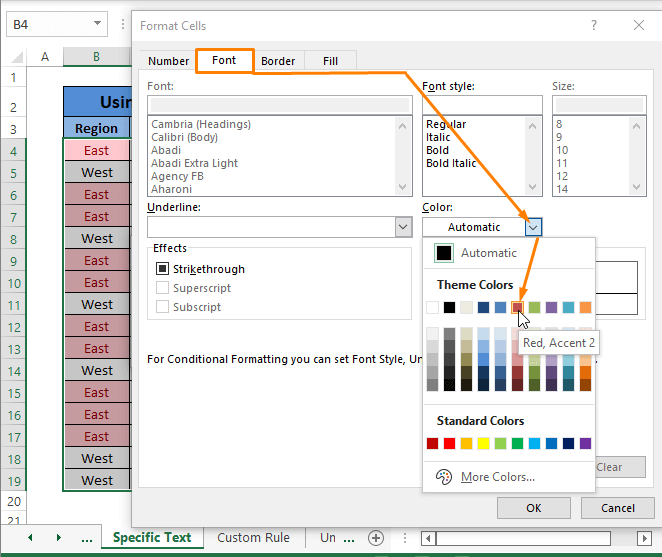
ধাপ 4: ফন্টের রঙ নির্বাচন করার পরে, আপনি পাঠ্যগুলির প্রিভিউ দেখতে পারেন যেগুলি শর্তসাপেক্ষ ফর্ম্যাটিং প্রয়োগ করার পরে তারা কীভাবে প্রদর্শিত হবে তা চিত্রিত করে৷
ঠিক আছে ক্লিক করুন৷
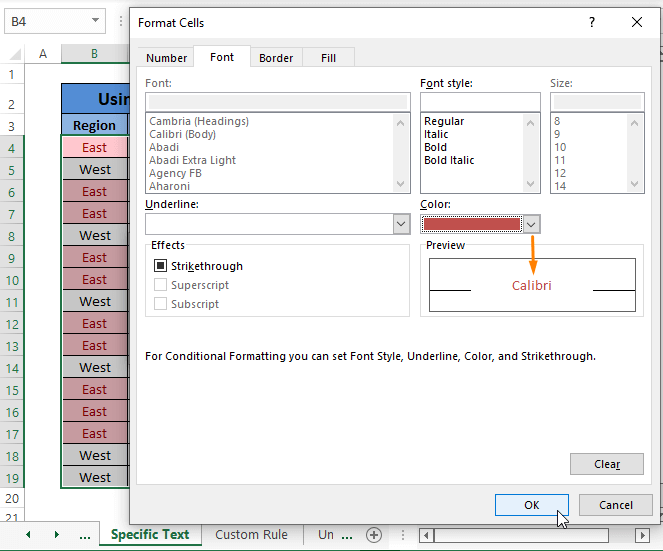
ধাপ 5: ধাপ 4 কার্যকর করা আপনাকে যে পাঠ্যটিতে রয়েছে ডায়ালগ বক্সে নিয়ে যাবে।
<1 এ ক্লিক করুন>ঠিক আছে ।
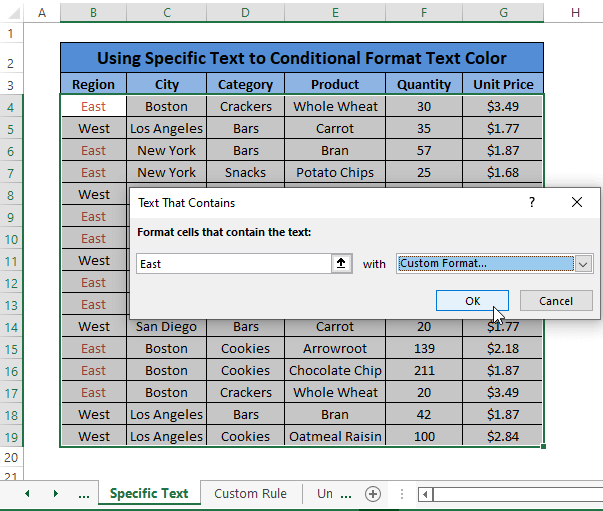
শেষ পর্যন্ত, আপনি পূর্ব ধারণ করা সমস্ত টেক্সট খুঁজে পাবেন শর্তসাপেক্ষে নির্বাচিত পাঠ্যের রঙের অনুরূপ নিম্নলিখিত চিত্রটি৷
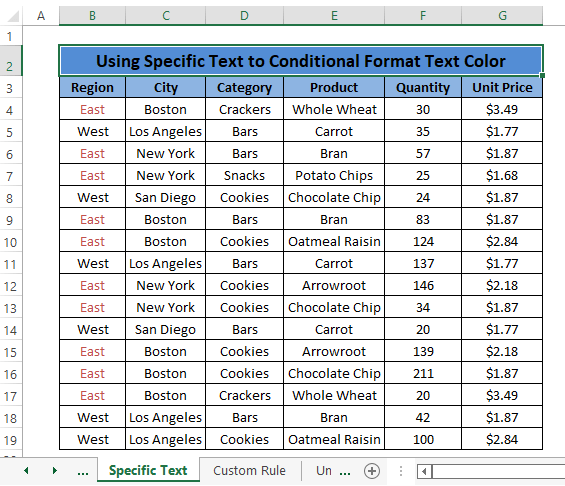
পদক্ষেপগুলি স্পষ্ট রাখতে এবং বিভ্রান্তি এড়াতে আমরা শর্তসাপেক্ষে শুধুমাত্র পূর্ব পাঠ্য ব্যবহার করে ডেটাসেট ফর্ম্যাট করি৷ আপনি আপনার ইচ্ছামত অন্য যেকোন টেক্সট ব্যবহার করতে পারেন।
কেস 2: ইকুয়াল টু অপশন ব্যবহার করা
টেক্সট যাতে রয়েছে , সমান to হল শর্তাধীনে দেওয়া আরেকটি বিকল্পবিন্যাস বৈশিষ্ট্য। আমরা Equal to বিকল্পটি ব্যবহার করে শর্তসাপেক্ষ টেক্সট রঙের ফর্ম্যাটও করতে পারি।
কেস 2 শুরু করার আগে, পূর্বাবস্থায় ফিরতে পারি (যেমন, CTRL+Z টিপুন) আমরা যে সমস্ত ফলাফল অর্জন করি কেস 1-এ ধাপগুলি সম্পাদন করে।
পদক্ষেপ 1: আপনি পাঠ্যের রঙ ফর্ম্যাট করতে চান এমন একটি পরিসর নির্বাচন করুন। তারপরে হোম ট্যাব > কন্ডিশনাল ফরম্যাটিং ( স্টাইল বিভাগে) > হাইলাইট সেল নিয়ম (বিকল্প মেনু থেকে) > Equal to বিকল্প বেছে নিন।
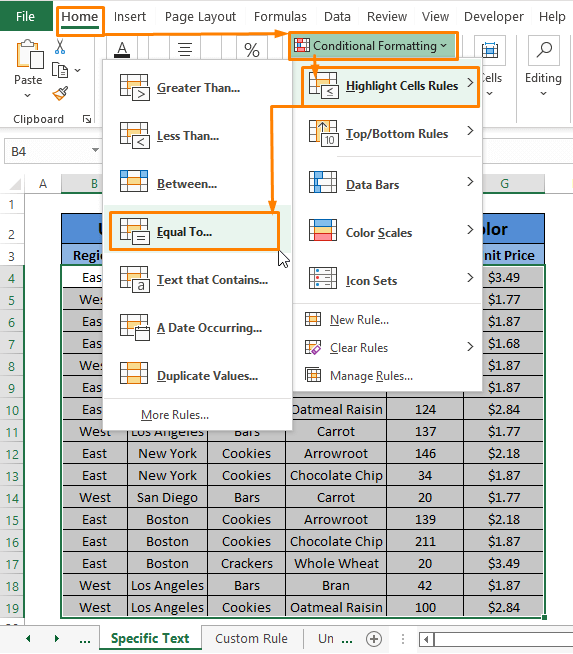
ধাপ 2: পুনরাবৃত্তি করুন ধাপ 2 থেকে 5 কেস 1 এর পদ্ধতি 1, আপনি সমস্ত নির্দিষ্ট পাঠ্যের মুখোমুখি হবেন (যেমন, পূর্ব ) নীচের ছবিতে দেখানো টেক্সট রঙ দিয়ে ফর্ম্যাট করা হয়েছে৷
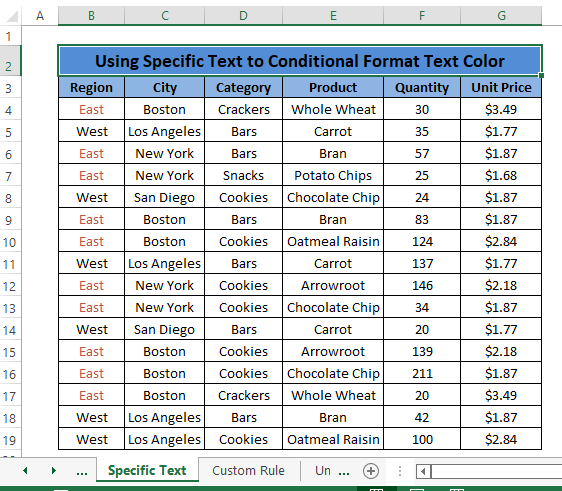
কেস 3: নতুন নিয়ম বিকল্প ব্যবহার করে
শর্তাধীন বিন্যাসের অধীনে, নতুন নিয়ম হল শর্তসাপেক্ষে পাঠ্যগুলিকে রঙ সহ ফর্ম্যাট করার একটি বিকল্প৷ নির্বাচিত কক্ষে শর্তসাপেক্ষ বিন্যাস প্রয়োগ করার জন্য আমাদের একটি নিয়মের ধরন নির্বাচন করতে হবে।
কেস 3 শুরু করার আগে, কেস 2-এ প্রাপ্ত সমস্ত ফলাফলকে পূর্বাবস্থায় ফেরান (যেমন, CTRL+Z টিপুন)।
ধাপ 1: কক্ষের একটি পরিসর নির্বাচন করুন। পরে, হোম ট্যাবে যান > কন্ডিশনাল ফরম্যাটিং ( স্টাইল বিভাগে) > নতুন নিয়ম (বিকল্পগুলি থেকে) নির্বাচন করুন।
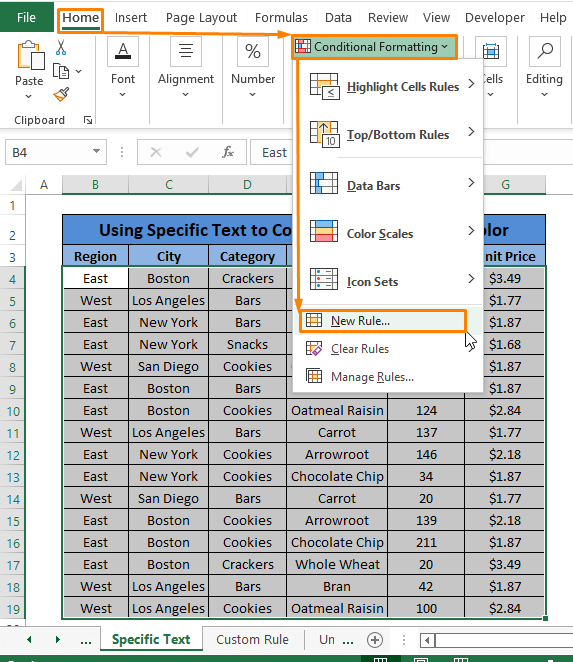
ধাপ 2: নতুন ফর্ম্যাটিং নিয়ম কমান্ড উইন্ডো প্রদর্শিত হবে৷
নির্বাচন করুন শুধুমাত্র কক্ষগুলি ফর্ম্যাট করুন যেগুলিতে রয়েছে একটি নিয়ম নির্বাচন করুন টাইপ করুন।
নির্দিষ্ট পাঠ্য এবং অন্তর্ভুক্ত বেছে নিন শুধুমাত্র ড্রপ-ডাউন বিকল্প বক্স সহ কক্ষ বিন্যাস করুন।
নির্দিষ্ট টেক্সট টাইপ করুন (যেমন, পূর্ব )।
ফরম্যাট এ ক্লিক করুন।
24>
ধাপ 3: আবার, ফরম্যাট সেল উইন্ডোতে ফন্টের রঙ নির্বাচন করতে পদ্ধতি 1-এ কেস 1-এর ধাপ 3 এবং 4 পুনরাবৃত্তি করুন।
রিটার্নিং নতুন ফরম্যাটিং নিয়ম উইন্ডোতে, ঠিক আছে ক্লিক করুন।
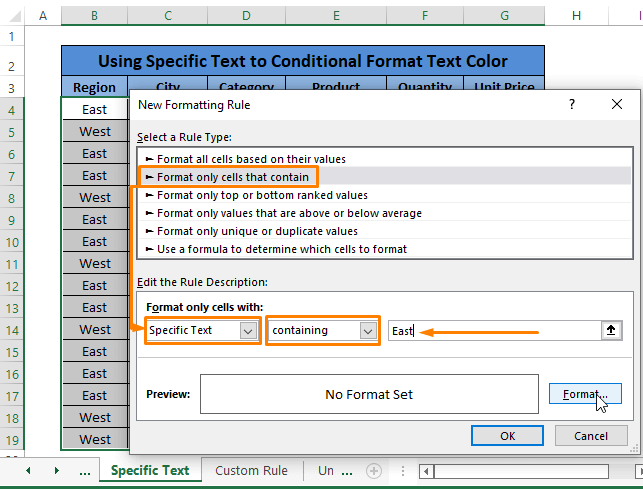
সকল ধাপের সঞ্চালন নিচের চিত্রের মতো ফলাফল দেয় .
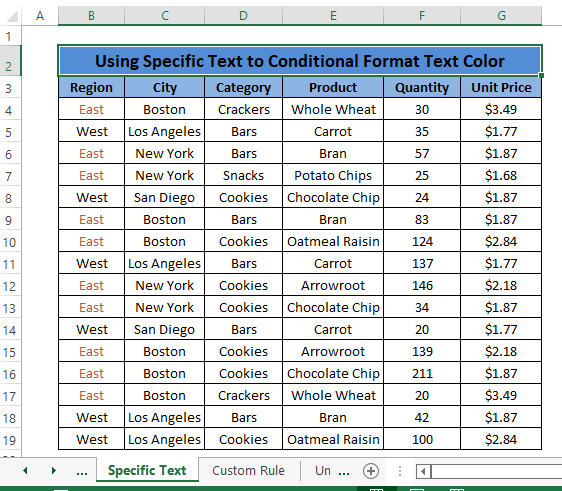
আরো পড়ুন: এক্সেল এ শর্তসাপেক্ষ ফরম্যাটিং একাধিক পাঠ্য মান (4টি সহজ উপায়)
পদ্ধতি 2: শর্তাধীন পাঠ্যের রঙে কাস্টম নিয়ম ব্যবহার করে
আমরা রঙ সহ শর্তসাপেক্ষ ফর্ম্যাট পাঠ্যগুলিতে একটি কাস্টম নিয়ম প্রয়োগ করতে পারি।
পদক্ষেপ 1: ঘরের একটি পরিসর নির্বাচন করুন তারপর হোম ট্যাবে যান > কন্ডিশনাল ফরম্যাটিং নির্বাচন করুন ( স্টাইল বিভাগে) > নতুন নিয়ম (বিকল্পগুলি থেকে) নির্বাচন করুন।
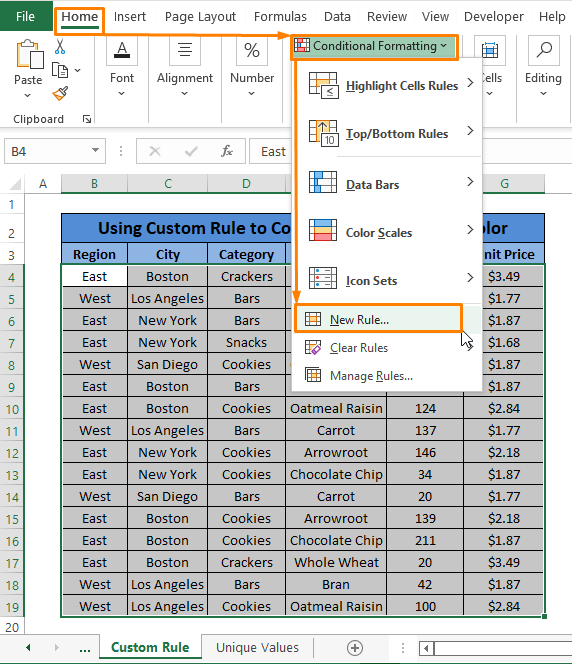
ধাপ 2: নতুন ফর্ম্যাটিং নিয়ম উইন্ডো প্রদর্শিত হবে .
উইন্ডোতে,
পছন্দ করুন কোন কক্ষকে ফর্ম্যাট করতে হবে তা নির্ধারণ করতে একটি সূত্র ব্যবহার করুন একটি নিয়মের ধরন নির্বাচন করুন ।
<0 ফরম্যাট মান যেখানে এই সূত্রটি সত্য বক্সে নিচের সূত্রটি টাইপ করুন। =$B4="East" এখানে, সূত্রটি সমস্ত ফর্ম্যাট করে যে সারিগুলিতে অঞ্চল কলামে “পূর্ব” রয়েছে (যেমন, কলাম B )
ফরম্যাট এ ক্লিক করুন।
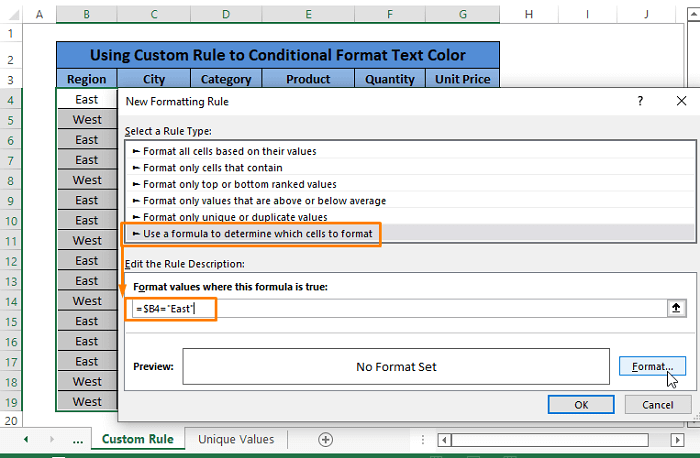
ধাপ 3: আবার, ফরম্যাট সেল উইন্ডোতে ফন্টের রঙ চয়ন করতে পদ্ধতি 1-এ কেস 1-এর ধাপ 3 এবং 4 পুনরাবৃত্তি করুন।
অনুসরণ করা পদক্ষেপ 3 এবং 4 পদ্ধতি 1-এ কেস 1-এর আপনাকে নতুন ফর্ম্যাটিং নিয়ম উইন্ডোতে ফিরিয়ে দেয়।
ঠিক আছে ক্লিক করুন।
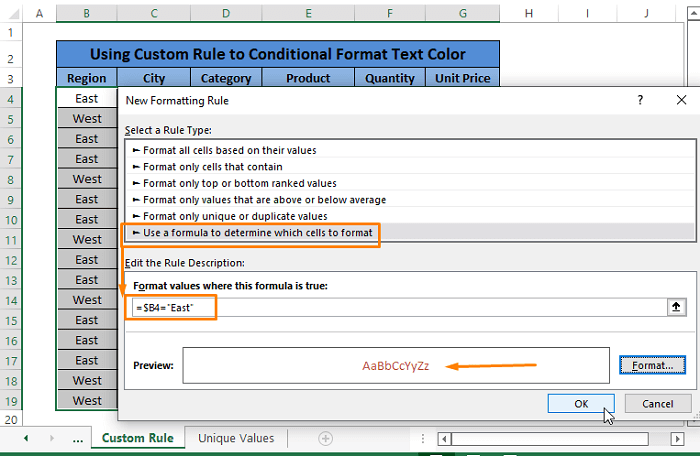
শেষ পর্যন্ত, আপনি নীচের চিত্রের মতো একটি ফলাফল পাবেন৷
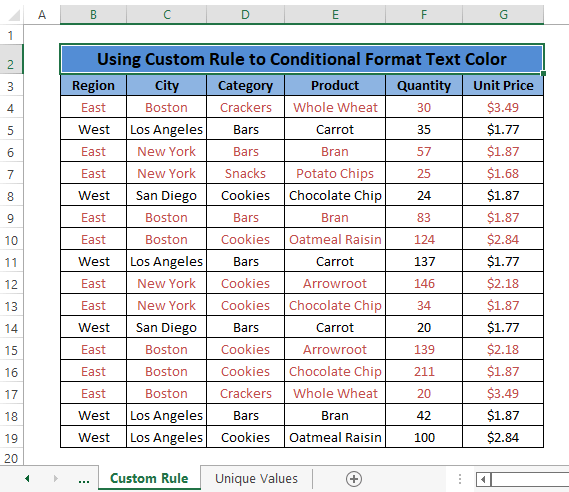
আরো পড়ুন: কীভাবে একটি সারির রঙ পরিবর্তন করবেন তার উপর ভিত্তি করে এক্সেলের একটি কক্ষে একটি পাঠ্যের মান
অনুরূপ পাঠ:
- এক্সেলে VLOOKUP এর উপর ভিত্তি করে শর্তাধীন বিন্যাস কিভাবে ব্যবহার করবেন<2
- এক্সেলে সর্বোচ্চ মান হাইলাইট করুন (3টি দ্রুত উপায়)
- এক্সেলে সর্বনিম্ন মান কীভাবে হাইলাইট করবেন (11 উপায়)
- তারিখের উপর ভিত্তি করে এক্সেলে শর্তসাপেক্ষ ফর্ম্যাটিং ব্যবহার করুন
- এক্সেল শর্তসাপেক্ষ ফর্ম্যাটিং তারিখগুলি আজকের থেকে পুরানো (3টি সহজ উপায়)
পদ্ধতি 3: কন্ডিশনাল ফরম্যাট টেক্সট কালারে ডুপ্লিকেট বা ইউনিক ভ্যালু ব্যবহার করে
কন্ডিশনাল ফরম্যাটিং বাড়ানোর জন্য, আমরা নতুন নিয়ম উইন্ডে একটি ভিন্ন নিয়মের ধরন নির্বাচন করতে পারি ow শর্তসাপেক্ষে টেক্সট রঙ বিন্যাস. আমরা শুধুমাত্র ডুপ্লিকেট বা অনন্য মান বেছে নিতে পারি।
কেস 1: ডুপ্লিকেট মান
ধাপ 1: পুনরাবৃত্তি করুন ধাপ 1 থেকে 3<পদ্ধতি 2 এর 2.
শুধু শুধুমাত্র অনন্য বা ডুপ্লিকেট মান ফর্ম্যাট করুন হিসাবে একটি নিয়মের প্রকার নির্বাচন করুন এবং এর অধীনে ডুপ্লিকেট চয়ন করুন পদ্ধতি 2 এর ধাপ 2 সবগুলি বক্স ফর্ম্যাট করুন।
ঠিক আছে ক্লিক করুন।
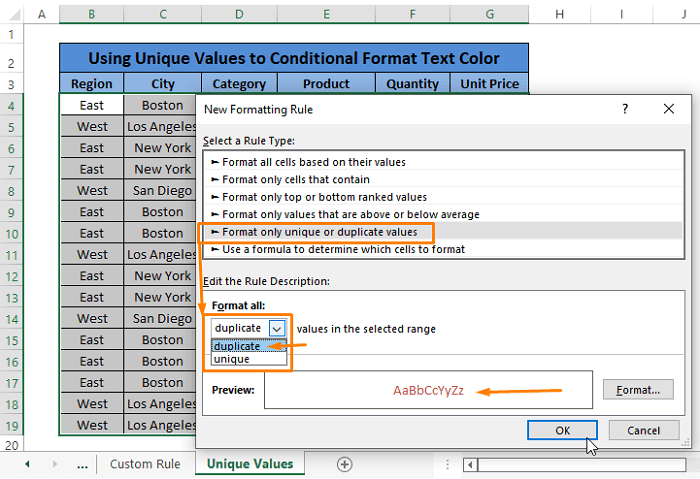
সমস্ত দ্যডুপ্লিকেট মানগুলি নির্বাচিত পাঠ্য রঙের সাথে ফর্ম্যাট করা হয়৷
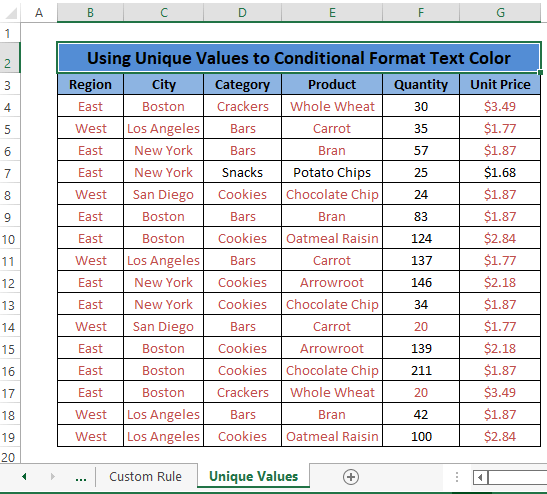
কেস 2: অনন্য মানগুলি
ধাপ 1: পদ্ধতি 3-এ কেস 1-এর ধাপ 1 থেকে প্রাপ্ত নির্দেশাবলী অনুসরণ করুন। সমস্ত ফর্ম্যাট করুন বক্সে শুধু অনন্য বেছে নিন।
<1 ক্লিক করুন>ঠিক আছে ।
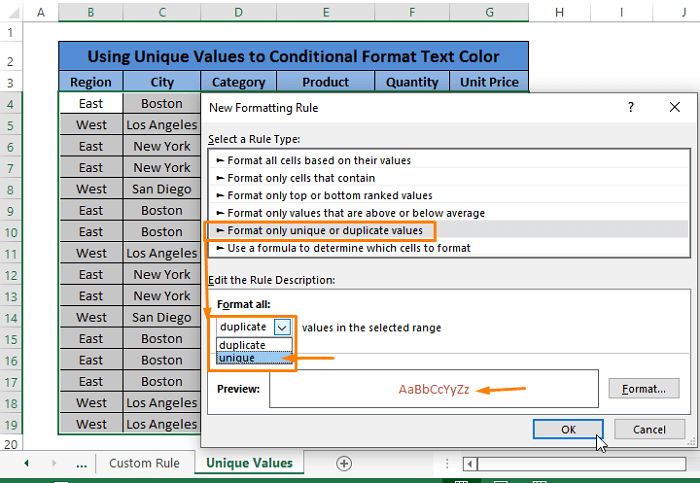
পদক্ষেপ 1 সম্পাদনের ফলে পরিসরের সমস্ত অনন্য কক্ষ বিন্যাস করা হয়।
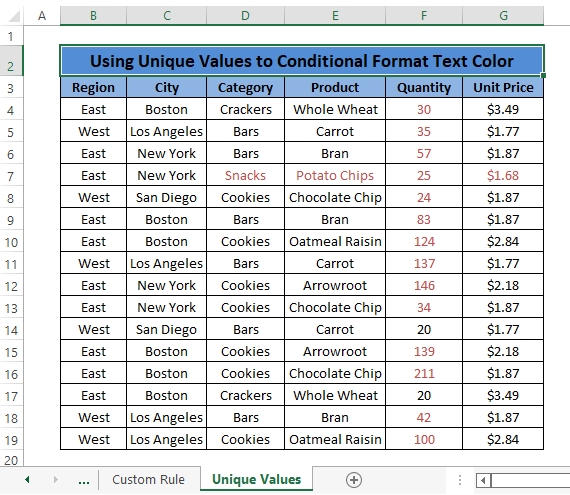
আরো পড়ুন: এক্সেলে শর্তসাপেক্ষ বিন্যাস কিভাবে ব্যবহার করবেন [আলটিমেট গাইড]
উপসংহার
এই নিবন্ধে, আমরা শর্তসাপেক্ষে টেক্সট রঙ ব্যবহার করে সেল ফর্ম্যাট করি। এটি করার জন্য, আমরা শর্তগত বিন্যাস বৈশিষ্ট্যে দেওয়া একাধিক বিকল্প ব্যবহার করি যেমন পাঠ্য যা রয়েছে , সমান , নতুন নিয়ম প্রকার , এবং কাস্টম নিয়ম । আশা করি আপনি উপরে উল্লিখিত পদ্ধতিগুলি কাজ করার জন্য সুবিধাজনক পাবেন। মন্তব্য করুন, যদি আপনার আরও প্রশ্ন থাকে বা যোগ করার কিছু থাকে।

